- Autor Jason Gerald [email protected].
- Public 2023-12-16 11:39.
- E modifikuara e fundit 2025-01-23 12:46.
Klienti MEGA Sync ju lejon të përdorni, menaxhoni dhe sinkronizoni skedarët në kompjuterin tuaj Windows me ruajtjen në re MEGA. Me këtë aplikacion desktop, nuk keni më nevojë të përdorni një shfletues uebi, të gjeni skedarë në internet dhe të ngarkoni dhe shkarkoni skedarë me dorë. Sinkronizimi i skedarit midis ruajtjes në desktop dhe cloud do të bëhet në sfond. Për të përdorur MEGA Sync Client në Windows, duhet të shkarkoni, instaloni dhe konfiguroni aplikacionin sipas nevojës. Pas konfigurimit të aplikacionit, mund të menaxhoni skedarët dhe dosjet lokale MEGA.
Hapi
Metoda 1 nga 4: Shkarkimi dhe Instalimi i Klientit MEGA Sync
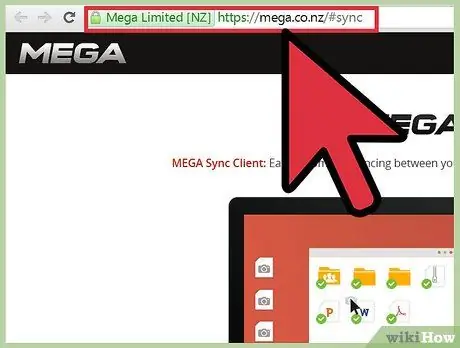
Hapi 1. Vizitoni https://mega.co.nz/#sync për të hyrë në lidhjen e shkarkimit për versionin Windows të MEGA Sync Client
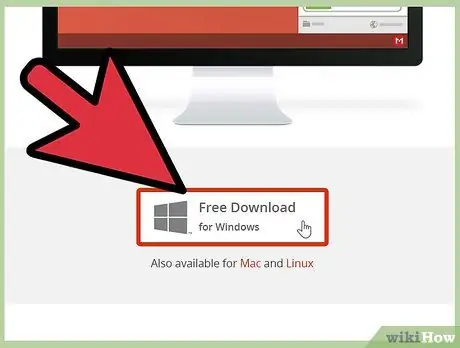
Hapi 2. Shkarkoni MEGA Sync Client duke klikuar në kutinë me logon e Windows dhe tekstin “Shkarkim Falas për Windows.”Skedari i instalimit do të shkarkohet në kompjuter.
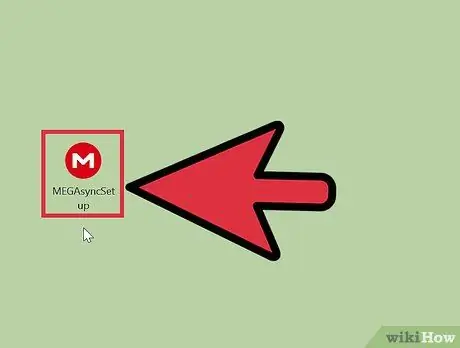
Hapi 3. Pasi shkarkimi të ketë përfunduar, instaloni MEGA Sync Client duke gjetur dhe klikuar dy herë skedarin e instalimit
Ky skedar ka emrin "MEGASyncSetup.exe".
Metoda 2 nga 4: Vendosja e klientit MEGA Sync
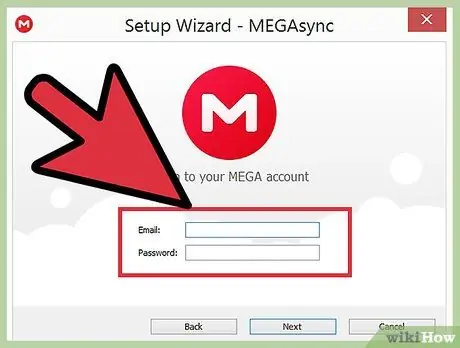
Hapi 1. Hyni në llogarinë tuaj MEGA
Para përfundimit të instalimit, do t'ju kërkohet të regjistroheni në llogarinë tuaj MEGA. Programi do të përdorë informacionin e llogarisë për të marrë skedarë nga depoja juaj MEGA. Vendosni emrin e përdoruesit dhe fjalëkalimin tuaj, pastaj klikoni "Tjetër".
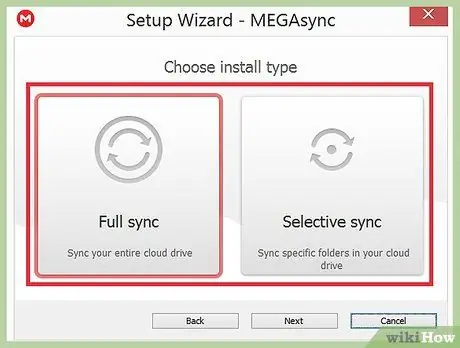
Hapi 2. Zgjidhni llojin e instalimit
Pasi llogaria të verifikohet, do t'ju kërkohet të zgjidhni opsionin "Sinkronizimi i plotë i llogarisë" ose "Sinkronizimi selektiv".
- Opsioni "Sinkronizimi i llogarisë së plotë" do të sinkronizojë të gjithë përmbajtjen e llogarisë tuaj MEGA me kompjuterin tuaj, ndërsa "Sinkronizimi selektiv" do të sinkronizojë vetëm skedarët e zgjedhur nga disku i cloud.
- Klikoni në butonin e radios për të zgjedhur një lloj sinkronizimi, pastaj zgjidhni "Tjetër".
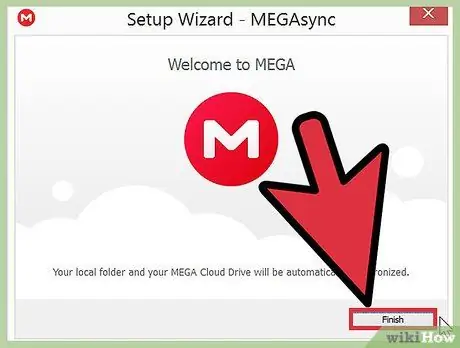
Hapi 3. Përfundoni instalimin
Pasi të keni përfunduar konfigurimin, klikoni "Finish". Tani, disku juaj cloud MEGA do të sinkronizohet ose reflektohet në një dosje të veçantë në kompjuterin tuaj.
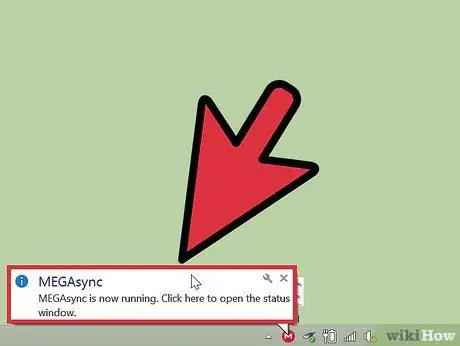
Hapi 4. Lëreni procesin e sinkronizimit MEGA të funksionojë
Përderisa MEGA Sync Client po funksionon në sfond, aplikacioni do të shfaqë një ikonë rrethi "M" në shiritin e njoftimeve në pjesën e poshtme të djathtë të desktopit. Kur MEGA Sync Client po funksionon, aplikacioni do të sinkronizojë skedarët në dosjen lokale MEGA dhe dosjen cloud MEGA.
Metoda 3 nga 4: Menaxhimi i skedarëve lokalë MEGA
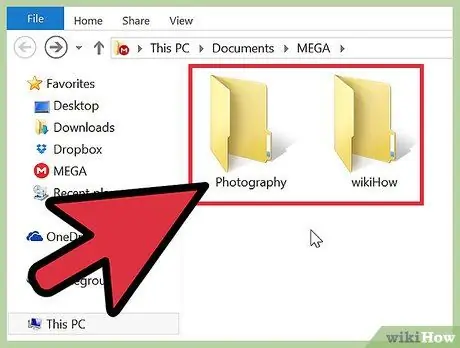
Hapi 1. Shtoni skedarë
Nëse dëshironi të ngarkoni skedarë në llogarinë tuaj MEGA për arsye ruajtjeje, rezervimi ose sinkronizimi, kopjoni skedarët që dëshironi të ngarkoni në dosjen MEGA si zakonisht. Ju mund të tërhiqni skedarët në dosjen MEGA, ose të përdorni shkurtore për të kopjuar/lëvizur skedarët.
Të gjithë skedarët që kopjoni në dosjen MEGA do të ngarkohen dhe ruhen automatikisht në llogarinë tuaj MEGA
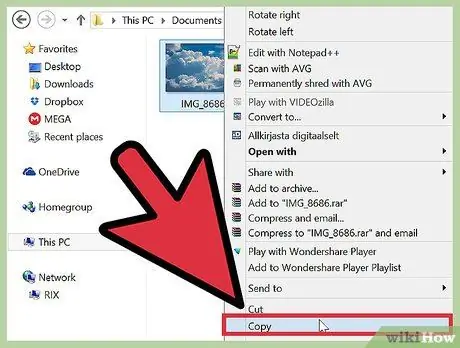
Hapi 2. Zhvendos skedarin
Siç përshkruhet në hapin 1, ju mund të lëvizni dhe kopjoni skedarët në dosjen lokale MEGA si zakonisht. Ju mund të klikoni skedarin dhe kopjoni (Ctrl+C) ose prerë (Ctrl+X) dhe ngjisni (Ctrl+V) skedarin si zakonisht.
Të gjitha ndryshimet që bëni në dosjen lokale MEGA do të sinkronizohen me njësinë cloud MEGA
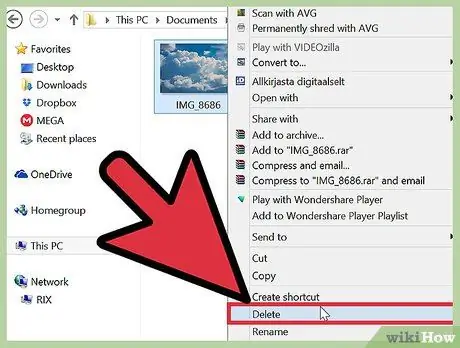
Hapi 3. Fshini skedarin
Siç përshkruhet në hapin 1, ju mund të fshini skedarët në dosjen lokale MEGA si zakonisht. Ju mund të klikoni skedarin dhe të shtypni "Fshi" në tastierën tuaj për ta fshirë atë, ose ta tërhiqni skedarin në koshin e riciklimit.
Të gjithë skedarët që fshini nga dosja lokale MEGA do të fshihen gjithashtu nga disku i resë MEGA
Metoda 4 nga 4: Vendosja e një Dosje Lokale MEGA
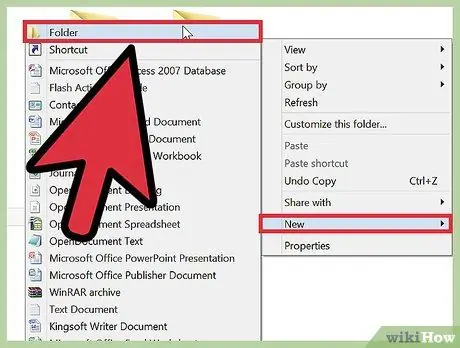
Hapi 1. Shtoni dosje
Nëse dëshironi të shtoni dosje për t'i bërë skedarët më të organizuar/strukturuar, krijoni një dosje si zakonisht në dosjen Mega lokale. Mund të klikoni me të djathtën në një dosje dhe të zgjidhni "E re> Dosje" nga menyja e kontekstit për të krijuar një dosje të re. Pasi të keni krijuar dosjen, jepini një emër dosjes.
Dosjet e reja lokale që krijoni në dosjen lokale MEGA gjithashtu do të ngarkohen në diskun MEGA. Pasi të krijohet dosja juaj, mund të shtoni, zhvendosni dhe kopjoni skedarë në të duke ndjekur hapat në seksionin 3
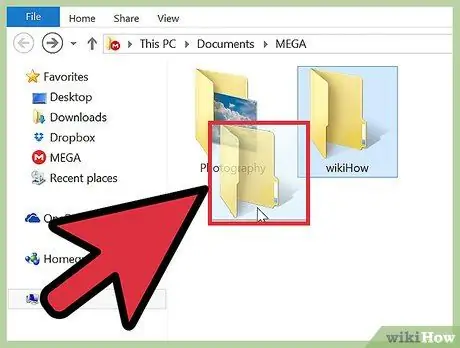
Hapi 2. Zhvendos dosjen
Siç përshkruhet në hapin 1, ju mund të kopjoni dhe zhvendosni dosjet në dosjen MEGA si zakonisht. Nëse nuk doni të shtoni skedarë individualë në dosjen MEGA, mund të kopjoni ose zhvendosni të gjithë dosjen.
Të gjithë skedarët në dosjen që kopjoni/zhvendosni gjithashtu do të ngarkohen në diskun MEGA. Çdo ndryshim që bëni në dosjen lokale MEGA gjithashtu do të ngarkohet në disk
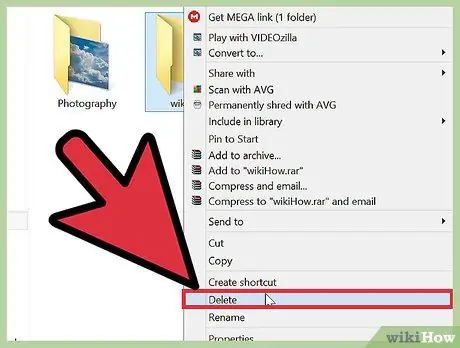
Hapi 3. Fshini dosjen
Siç përshkruhet në hapin 1, ju mund të fshini dosjet në dosjen lokale MEGA si zakonisht. Ju mund të klikoni skedarin dhe të shtypni "Fshi" në tastierën tuaj për ta fshirë atë, ose ta tërhiqni skedarin në koshin e riciklimit.






